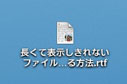
ファイルやフォルダに長い名前を付けると、
上の画像のように名前の一部が省略されて表示されます。
もし、ファイルやフォルダの名前の一部が同じだった場合、
どちらが開きたいファイルか、瞬時に見分ける事が難しくなってしまいます。
リスト表示やカラム表示の場合は、
表示バーを横にスライドする事で名前全体を表示させる事も可能ですが、
アイコン表示の場合はそのようなことが出来ません。
どのようにしたら名前全体を確認できるのでしょうか?
そこで今回は、名前全体を簡単に確認できる方法をご紹介します。
続きを読む ファイル名を全表示
カテゴリー: Mac OS X Tips
「Mail」で削除したメールは?
Mac OS X「Mail」で、不要なメールを削除したい場合、
不要なメールを選択し『削除』をクリックします。(DeleteキーでもOK)
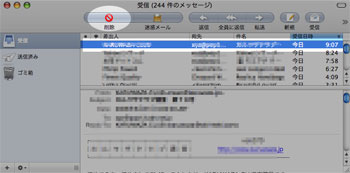
では、削除したメールはいったいどうなるのでしょうか?
『削除』をクリックすると、メールは「ゴミ箱」に移動します。
この段階では「ゴミ箱」に移動しているだけなので、
Macの中にまだメールは残っています。
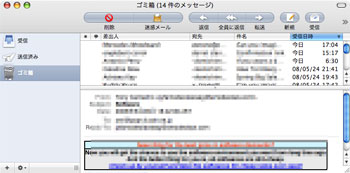
「ゴミ箱」のアイコンを選択することで、削除したメールを確認できます。
(間違って消去したと思うものでも、「ゴミ箱」にあれば受信箱に戻すことができます)
その「ゴミ箱」の中身をよく確認すると、1カ月以上前のメールが無い事に
気づいたでしょうか?
続きを読む 「Mail」で削除したメールは?
かっ飛びアップルメニュー
画面左上のリンゴマークをクリックすると
以下のようなメニューが表示されます。

ここで、「option」キーを押すと
以下のようにメニューが変化するのはご存知でしょうか?
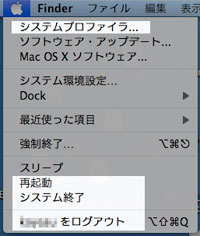
1.「このMacについて」→『システムプロファイラ…』
2.「再起動…」→『再起動』
3.「システム終了…」→『システム終了』
4.「○○○をログアウト…」→『○○○をログアウト』
と表示が変化します。
続きを読む かっ飛びアップルメニュー
ファイル名を変えるには?

ファイル名やフォルダ名を変えるには
以下の方法を参考してください。
1.名前を変更したいファイル、フォルダを選択します。

続きを読む ファイル名を変えるには?
BootCampを削除するには?
BootCamp(Windowsボリューム)を削除したい場合、どうしたら良いのでしょうか?

以下の方法を参考に削除してください。
BootCamp領域を削除する方法 続きを読む BootCampを削除するには?
Mailの「ひな形」機能
Mac OS X「Mail」の「ひな形」機能をご存知でしょうか?
テンプレートを活用することで、
見た目に格好良いメールを簡単に作成できます。
例えば、赤ちゃん誕生のメールもこのように作成出来ます。
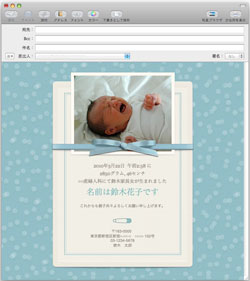
Mailの「ひな形」を利用したメールの作成方法 続きを読む Mailの「ひな形」機能
ファイルの簡単移動!!
同じボリューム内でファイルやフォルダをドラッグ&ドロップしても、
単に場所を移動するだけの操作ですが、
外付けHDDやUSBメモリなど、別のボリュームへファイルやフォルダを移動すると、
データはコピーされ、移動先、移動元に同一内容のものが存在することになります。

データのバックアップとしてはこれで申し分ないのですが、
全てのデータを毎回コピーしていたのでは、互いのデータ容量が膨らむばかりです。
かといって、移動後に元のボリュームをスッキリさせる為には、
その都度ファイルをゴミ箱へ移動して、消去する操作が必要になります。
なんとか1回の作業で、元のボリュームにファイルを残さず、
別ボリュームへ移動させる方法はないのでしょうか?
続きを読む ファイルの簡単移動!!
変換候補を大きく表示させる
ひらがなを入力し、「スペース」キーを押すと変換候補が表示されます。
この表示をもっと大きくさせる事はできないのでしょうか?
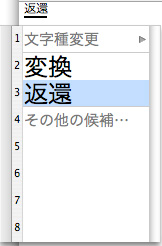
もちろん、表示サイズの設定を変更することで大きく表示させるができます。
以下の方法を参考に、設定を変更してみましょう。
続きを読む 変換候補を大きく表示させる
テキストエディットの自動保存

「テキストエディット」を使用している時、
突然アプリケーションが終了してしまい、
今まで書いた文書が一瞬のうちに消えてしまった経験はないでしょうか?
こまめに保存を心がけていれば良い事ですが、
入力に集中していると保存はなかなか出来ないものです。
Mac OS X v10.5以降の「テキストエディット」には、
編集途中に書類を自動保存する機能が備わっている事をご存知でしょうか?
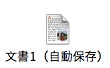
「テキストエディット」には、編集途中に「○○○(自動保存)」というファイルを
テキストファイル本体と同じ場所に自動保存してくれる便利な機能があります。
もしも突然アプリケーションが終了してしまった場合は、
焦らずこのファイルを探して開きましょう。
続きを読む テキストエディットの自動保存
OSXプリンタにClassicから印刷
Mac OS 9用のアプリケーションがいまでも必要で、G5などの
Classic環境が手放せない…という方は、まだまだ多いかと思います。
そんな方にとって困るのが周辺機器の買い替え。
インクジェットプリンタの場合、現在販売されているものは
どれもMac OS Xのみの対応で、Mac OS 9やClassic環境からの印刷は出来ません。
カラーレーザープリンタであれば、今でも対応プリンタはあります。
しかし、価格も高く、なによりかさばるので、とても家庭向きとはいえません。
そこで今回は、Classic環境からファイルを介して、
Mac OS X用のプリンタに印刷する方法をご紹介します。
頻繁に印刷する用途には向きませんが、
たまに印刷したいという方には、使える方法だと思います。
※Mac OS X v10.3〜v10.4.11の、Classic環境があるMacで動作します。
続きを読む OSXプリンタにClassicから印刷
